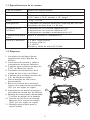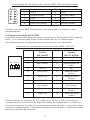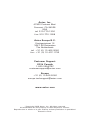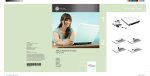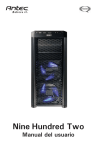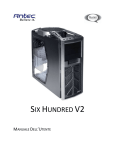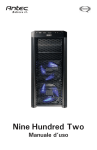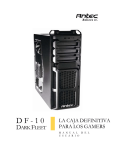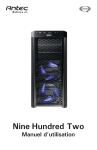Download Skeleton manual_ES.indd
Transcript
SKELETON Manual del usuario Sumario Introducción 1.1 1.2 1.3 Especificaciones de la carcasa............................…………… 2 Diagrama…………….......................…………....…......……… 2 Cómo transportar Skeleton.................……..……….…......…. 3 Guía de instalación de hardware 2.1 2.2 2.3 2.4 2.5 2.6 2.7 2.8 2.9 Instalación/recambio de la bandeja de componentes...…........ Desmontaje de la bandeja de placa base..……………....…..... Instalación de la placa base…………………….......….........…. Desinstalación de los paneles laterales de pantalla del armazón...... Instalación de la fuente de alimentación.…………..…......…... Instalación de dispositivo de conexión rápida de 5,25”...……. Instalación de un dispositivo de conexión rápida de 3,5”....…. Instalación de un dispositivo de 3,5” montado el armazón..... Instalación de la barra de montaje de tarjetas PCI................. Conexión de los puertos E/S delanteros 3.1 3.2 3.3 3.4 3.5 Puertos USB 2.0……………….............................….….….... PuertoeSATA .………..……………………...……..........……..… Porte IEEE 1394...………………………….......………….…....... Porte audio (AC’97 e HDA)……………........................……. Connettori per interruttore di alimentazione, pulsante di reset e LED delle unità a disco rigido........................................... Sistema de refrigeración 4.1 4.2 4.3 3 4 4 5 5 6 7 7 8 8 8 8 9 10 Ventilador superior de 250 mm...…............................…….. 10 Ventilador de disco duro de 92 mm.......………..…..........….. 11 Desmontaje del ventilador de discos duros de 92 mm............. 11 En Antec trabajamos continuamente para mejorar y perfeccionar nuestros productos y garantizar la mayor calidad posible. Por tanto, es posible que su nueva caja presente leves diferencias respecto a la descripción contenida en este manual. No se trata de un problema; es simplemente una mejora. A la fecha de su publicación, todas las funciones, descripciones e ilustraciones de este manual son correctas. Aviso Este manual sólo es una guía para las cajas de ordenador Antec. Encontrará instrucciones más detalladas para instalar la placa base y los periféricos en los manuales de usuario correspondientes a los distintos componentes. SKELETON Manual del usuario Mucho más que una carcasa Introducción La innovadora carcasa Skeleton de Antec está diseñada pensando en un sistema abierto, lo que proporciona la libertad para diseñar su solución informática ideal sin las limitaciones habituales derivadas de las carcasas estándar. Esta carcasa está formada por dos piezas principales: la bandeja de componentes y el armazón. La bandeja de componentes es la estructura principal que sujeta la placa base, dispositivos 5,25”, discos duros y fuente de alimentación. Se puede deslizar por el armazón para instalar componentes. Skeleton viene sin fuente de alimentación. Asegúrese de que selecciona una fuente de alimentación compatible con los componentes de su ordenador. Le recomendamos nuestras fuentes de alimentación Signature, TruePower Quattro o NeoPower para los últimos diseños que cumplen las especificaciones ATX, tienen una amplia compatibilidad y permiten ahorrar energía. Antec Skeleton está triplemente preparado para SLI porque tiene suficiente espacio en la carcasa para instalar hasta tres tarjetas gráficas PCI-E de 11”. Nota: Skeleton viene sin ningún panel o cubierta. Antec no recomienda que los usuarios sitúen cerca elementos que contengan líquidos (bebidas, helados, velas, café, perfumes, etc.). Se recomienda que mantenga alejados a los niños y animales. 1 1,1 Especificaciones de la carcasa Tipo de carcasa Diseño de carcasa abierta Color Plateado metálico Dimensiones 42 cm (alto) x 37,6 cm (ancho) x 33 cm (largo) 16,5” (alto) x 14,8” (ancho) x 13” (largo) Peso 7 kg / 15,5 lb Refrigeración 1 ventilador de múltiples diodos LED Super Big Boy 250 mm Ventilador de disco duro 1 x 92 mm Alojamiento de unidades 2 alojamientos de conexión rápida de 5,25” 2 alojamientos de conexión rápida de 3,5” 4 alojamientos montados externamente de 3,5” Tamaño de la placa base Mini-ITX, microATX, Standard ATX Panel E/S delantero 1 x IEEE 1394 Firewire 2 puertos USB 2.0 1 x eSATA Entrada y salida de audio AC’97/HD 1,2 Diagrama 1 1. Ventilador de múltiples diodos fotoemisores Super Big Boy de 250mm 2. Conectores de entrada y salida e interruptores del panel delantero 3. 2 bahías para unidades de disco de 5.25” de liberación rápida 4. Ventilador de enfriamiento de la unidad de disco duro de 92mm 5. 2 bahías para unidades de disco de 3.5” de liberación rápida 6. Filtros laterales de estructura desmontables 7. Barra de montaje de la conexión interna de componentes periféricos (PCI, por sus siglas en inglés) 8. Interruptores de diodo fotoemisor y velocidad del ventila dor de 250mm 9. Bandeja de componentes desmontable / Tornillos de pulgar de la bandeja 10. Soporte de la fuente de energía/ Montaje de la fuente de energía (PSU, por sus siglas en inglés) 11. Bandeja desmontable para la tarjeta madre 2 5 3 4 8 11 7 9 2 10 6 1,3 Cómo transportar Skeleton La carcasa de Skeleton está diseñada para sujetarla por cualquiera de los agarraderos situados en la parte superior de la estructura lateral. Use estos agarraderos al mover o transportar la carcasa. No coja la carcasa por el soporte de PCI de plástico, ya que no está diseñado para llevar peso. Guía de instalación de hardware Este manual no incluye la instalación de la CPU, RAM o tarjetas de expansión. Consulte el manual de la placa base para instrucciones concretas de montaje y solución de problemas. Antes de proceder, consulte el manual del ventilador de la CPU para ver si tiene que seguir algunos pasos antes de instalar la placa base. Al instalar hardware, mantenga Skeleton en una superficie plana y estable. 2,1 Instalación/recambio de la bandeja de componentes Mirando la parte trasera de la carcasa, retire los dos tornillos de la bandeja de componentes en el interior de la bandeja de componentes. 1. Tire de la parte trasera de la bandeja de componentes hasta que se deslice fuera del armazón. La bandeja de componentes saldrá unas tres cuartas partes de su recorrido. 3 2. Para retirar del todo la bandeja de componentes del armazón, busque la lengüeta de apertura en el lado inferior izquierdo de la bandeja de componentes con la bandeja completamente extendida. Presione hacia arriba, tire de la bandeja y sáquela del todo del armazón. 3. Para sustituir la bandeja de componentes en el armazón, alinee la bandeja con la parte posterior de la carcasa y deslícela hacia adelante. Una vez introducida del todo, vuelva a colocar los tornillos de la bandeja de componentes en el interior de la bandeja. 2,2 Desmontaje de la bandeja de placa base Retire la bandeja de componentes del armazón como se detallada en la sección 2.1. 1. Saque los dos tornillos que sujetan la bandeja de placa base extraíble a la parte superior de la bandeja de componentes. 2. Retire la bandeja de placa base y colóquela en una superficie plana y estable. 3. Para sustituir la bandeja de placa base, deslice la bandeja de placa base situada en la parte superior de la bandeja de componentes desde la parte frontal de modo que la bandeja se enganche bajo las pinzas de la bandeja de componentes. Fije la bandeja de placa base en su sitio con los tornillos provistos. 2,3 Instalación de la placa base Retire la bandeja de componentes del armazón y la bandeja de placa base de la bandeja de componentes como se indica en las secciones 2.1 y 2.2. 1. Alinee la placa base con los orificios de soporte en la bandeja de placa base. Determine qué orificios se alinean y recuerde dónde están. No todas las placas base coincidirán con todos los orificios de tornillo provistos, y no resulta necesario para que funcione correctamente. Algunos soportes pueden venir preinstalados para su comodidad. 4 2. Levante y retire la placa base. Atornille los soportes de latón en los orificios roscados que se alinean con la placa base. 3. Coloque la placa base en los soportes de latón. Atornille la placa base en los soportes con los tornillos de cabeza Phillips provistos. Vuelva a colocar la bandeja de placa base en la bandeja de componentes y la bandeja de componentes en el armazón como se detalla en las secciones 2.1 y 2.2. Nota: No necesita instalar el panel E/S para Skeleton. La placa base debe venir con uno. Guárdelo en un lugar seguro. Lo necesitará si decide mover la placa base a una carcasa tradicional más adelante. 2,4 Desinstalación de los paneles laterales de pantalla del armazón Al retirar las pantallas en cualquiera de los lados del armazón se tendrá acceso al nivel inferior de la bandeja de componentes para llegar al tendido de cables de datos y alimentación. 1. Localice y presione al mismo tiempo las dos lengüetas a la izquierda y derecha del panel de pantalla. 2. Aparte el panel del armazón. 2,5 Instalación de la fuente de la alimentación 1. Retire la placa de montaje de la fuente de alimentación de la parte trasera de la bandeja de componentes tirando hacia arriba de la lengüeta metálica y deslizando la placa hacia atrás para sacarla de la bandeja. 5 2. Monte la fuente de alimentación en la placa de montaje de la fuente de alimentación con los tornillos provistos. 3. Deslice la fuente de alimentación montada en la placa al nivel inferior de la bandeja de componentes hasta que se bloquee en su sitio. Hay dos posibles ubicaciones para montar la fuente de alimentación, en función del tamaño del equipo. Nota: Las fuentes de alimentación equipadas con un ventilador de 80 mm introducirán aire en Skeleton y la fuente de alimentación de forma más efectiva. Le recomendamos fuentes de alimentación como TruePower Quattro de Antec o las de la serie Signature. Sin embargo, si usa una fuente de alimentación con un ventilador de 120 mm, compruebe que el ventilador de la fuente de alimentación está mirando a la parte superior de la carcasa una vez montado. 2,6 Instalación de dispositivo de conexión rápida de 5,25” 1. Encuentre la bolsa de herramientas marcada “For 5.25” device” (Para dispositivo 5,25”) que contiene tornillos redondos de cabeza plateada. Alinee uno de los tornillos con el dispositivo de 5,25”. Para el alojamiento superior de unidades de 5,25”, fije el tornillo al lado derecho, orificio de tornillo inferior delantero. Para el dispositivo inferior de 5,25”, fije el tornillo al lado derecho, orificio de tornillo superior delantero. 2. Mirando hacia la parte delantera de la carcasa, introduzca el dispositivo de 5,25” en la ranura correspondiente de la bandeja de componentes hasta que se bloquee en su sitio. 3. Conecte los conectores de datos y alimentación de la placa base y la fuente de alimentación al dispositivo. Nota: Puede que sea necesario retirar la bandeja de la placa base y/o pantallas laterales como se detalla en las secciones 2.2 y 2.3 para realizar correctamente el tendido de los cables del dispositivo. 6 2,7 Instalación de un dispositivo de conexión rápida de 3,5” 1. Encuentre la bolsa de herramientas marcada “For HDD” (Para discos duros) que contiene tornillos redondos de cabeza negra. Fije uno de los tornillos al dispositivo de 3,5” en el orificio de tornillo delantero izquierdo. 2. Frente a la parte delantera de la carcasa, presione las dos lengüetas en la parte superior de la carcasa del ventilador de 92 mm y desacóplelas de la parte delantera del alojamiento del disco duro. 3. Introduzca el dispositivo de 3,5” en la ranura correspondiente hasta que se bloquee en su sitio, y vuelva a colocar la carcasa del ventilador de 92 mm. 4. Enchufe los conectores de datos y alimentación de la placa base y la fuente de alimentación al dispositivo. Nota: Puede que sea necesario retirar la bandeja de la placa base y/o pantallas laterales como se detalla en las secciones 2.2 y 2.3 para realizar correctamente el tendido de los cables de los dispositivos. 2,8 Instalación de un dispositivo de 3,5” montado el armazón Se pueden montar hasta cuatro dispositivos adicionales de 3,5” externamente en la carcasa Antec Skeleton en el armazón para obtener una mayor capacidad de almacenamiento. 1. Alinee el dispositivo de 3,5” con las chapas de montaje del dispositivo de 3,5” y fíjelos juntos con los tornillos incluidos. 2. Enganche la chapa de montaje en los laterales del armazón. 3. Conecte los conectores de datos y alimentación de la placa base y la fuente de alimentación al dispositivo. Para una mayor estabilidad y seguridad, el dispositivo de 3,5” montado se puede acoplar en el interior de los paneles de pantalla con tornillos. 7 Nota: Puede que sea necesario retirar la bandeja de la placa base y/o pantallas laterales como se detalla en las secciones 2.2 y 2.3 para realizar correctamente el tendido de los cables de los dispositivos. 2,9 Instalación de la barra de montaje de tarjetas PCI Skeleton incluye una barra de montaje de tarjetas PCI para ayudar a estabilizar las tarjetas PCI del sistema. 1. Alinee la barra de montaje de tarjetas PCI con los orificios de tornillos en la parte trasera del armazón. 2. Monte la barra en el armazón con los tornillos provistos. Conexión de los puertos E/S delanteros 3,1 Puertos USB 2.0 Conecte el cable USB del panel E/S delantero a la clavija de cabezal USB en la placa base. Consulte el manual de la placa base para asegurarse de que coincide con la siguiente tabla: Disposición de clavijas USB de la placa base 1 2 9 10 Clv Nombre de señal Clv Nombre de señal 1 Corriente USB 1 2 Corriente USB 2 3 Señal negativa 1 4 Señal negativa 2 5 Señal positiva 1 6 Señal positiva 2 7 Masa 1 8 Masa 2 9 Clave (sin clavija) 10 Clavija vacía Localice el conector USB interno en la placa base y conecte el cable correspondiente. 3,2 Puerto eSATA Conecte el cable SATA del panel E/S delantero a un conector SATA estándar en la placa base. 3,3 Puerto IEEE 1394 Conectado al panel E/S delantero de Skeleton hay un conector de 10 clavijas estándar Intel®. Las asignaciones de clavijas para estos conectores son las siguientes: 8 Correspondencia de clavijas del conector IEEE 1394 del panel frontal 1 2 Clv 9 10 Nombre de señal Clv Nombre de señal 1 TPA+ 2 TPA– 3 Ground (masa) 4 Ground (masa) 5 TPB+ 6 TPB– 7 +12V (con fusible) 8 +12V (con fusible) 9 Clave (sin clavija) 10 Ground (masa) Localice el conector IEEE 1394 interno en la placa base y conecte el cable correspondiente. 3,4 Puertos de audio AC’97/HD Conectado al panel E/S delantero hay un conector de 10 clavijas AC’97 estándar Intel® y un conector HDA (audio de alta definición) de 10 clavijas Intel®. Las asignaciones de clavijas para estos conectores son las siguientes: Asignación de clavijas para puertos de audio (HDA y AC’97) 10 6 4 2 97531 Clavija Asignación de clavijas (HD AUDIO) Clavija Asignación de clavijas (AC’97 AUDIO) 1 MIC2 Izda. 1 Entrada MIC 2 AGND 2 GND 3 MIC2 Dcha. 3 Alimentación de MIC 4 AVCC 4 NC 5 FRO-Dcha. 5 Salida de línea (Dcha.) 6 MIC2_JD 6 Salida de línea (Dcha.) 7 F_IO_SEN 7 NC 8 Clave (sin clavija) 8 Clave (sin clavija) 9 FRO-Izda. 9 Salida de línea (Izda.) 10 LINE2_JD 10 Salida de línea (Izda.) Puede conectar un conector AC’97 o HDA, pero no los dos al mismo tiempo, a la placa base en función de las especificaciones de la placa base. Localice los conectores internos de audio de la placa base o placa de audio y conecte el cable de audio correspondiente. Consulte el manual de la placa base o tarjeta de sonido para las posiciones de conexión. 9 3,5 Conectores de diodos LED del disco duro / interruptor de alimentación / interruptor de reinicio Conectados a la parte delantera del armazón de la carcasa Skeleton hay diodos LED y cables de interruptores para la alimentación, reinicio y actividad de diodos LED de los discos duros. Enchúfelos a los conectores correspondientes en la placa base. Consulte el manual de la placa base para obtener las posiciones específicas de las clavijas. Para los diodos LED, los cables de colores son positivos (+). Los cables blancos o negros son negativos (–). Si el diodo LED no se ilumina cuando se enciende el sistema, pruebe a invertir la conexión. Para obtener más información sobre cómo conectar los diodos LED a la placa base, consulte el manual de la placa base. Nota: No hay diodo LED de alimentación en esta carcasa. Los ventiladores iluminados de la carcasa estarán encendidos cuando el equipo tenga alimentación. Sistema de refrigeración 4,1 Ventilador de múltiples diodos LED Super Big Boy 250 mm El diseño de carcasa abierta único e innovador de Skeleton hace que sólo se necesite un ventilador de múltiples diodos LED Super Big Boy 250 mm para refrigerar la mayoría de los componentes del sistema. Este ventilador superior es ajustable, lo que permite seleccionar la velocidad que resulte más adecuada para sus necesidades. El interruptor de velocidad del ventilador está ubicado en la parte superior trasera de la carcasa cerca del ventilador. La velocidad predeterminada es Baja. El ventilador Super Big Boy 250 mm también incluye seis diodos LED de varios colores, y se pueden ajustar con luz fija encendida o apagada, o con oscilación, etc. (hay nueve configuraciones en total). El interruptor de diodos LED está ubicado cerca del interruptor de velocidad del ventilador en la parte superior trasera de la carcasa. 10 Especificaciones del ventilador de 250 mm: Tensión nominal: 12 V CC Tensión de funcionamiento: 10,8 V – 13,2 V Velocidad RPM Corriente de entrada Flujo de aire Presión estática Ruido acústico Potencia de entrada Alta 800 0,45 A (Máx.) 157,9 CFM 0,046 pulg. H2O 32 dBA 5,4 W Media 600 0,3 A 118.4 CFM 0,026 pulg. H2O 26 dBA 3,6 W Baja 400 0,2 A 78,9 CFM 0,012 pulg. H2O 17 dBA 2,4 W 4,2 Ventilador de discos duros de 92 mm El ventilador de 92 mm integrado de Skeleton en la parte delantera de la bandeja de componentes refrigera los discos duros instalados de forma silenciosa y eficaz. Este ventilador se acopla directamente al armazón y está diseñado para introducir aire directamente en los discos duros. Especificaciones del ventilador de 92 mm Tensión nominal: 12 V CC Tensión de funcionamiento: 10,8 V-13,2 V Velocidad RPM Corriente de entrada Flujo de aire Presión estática Ruido acústico Potencia de entrada 1100 0,08 A 15,6 CFM 0,014 pulg. H2O 12,7 dBA 0,96 W 4,3 Desmontaje del ventilador de discos duros de 92 mm Compruebe que el cable de alimentación del ventilador está desconectado antes de desmontar el ventilador. 1. Frente a la parte delantera de la carcasa, presione las dos lengüetas en la parte superior del ventilador de 92 mm y desacóplelo de la parte delantera del alojamiento del disco duro. 2. Retire los cuatros tornillos de la parte delantera de la carcasa del ventilador. 3. Saque el ventilador de la carcasa. 11 Antec, Inc. 47900 Fremont Blvd. Fremont, CA 94538 USA tel: 510-770-1200 fax: 510-770-1288 Antec Europe B.V. Stuttgartstraat 12 3047 AS Rotterdam The Netherlands tel: +31 (0) 10 462-2060 fax: +31 (0) 10 437-1752 Customer Support: US & Canada 1-800-22ANTEC [email protected] Europe +31 (0) 10 462-2060 [email protected] www.antec.com © Copyright 2008 Antec, Inc. All rights reserved. All trademarks are the property of their respective owners. Reproduction in whole or in part without written permission is prohibited. Printed in China.